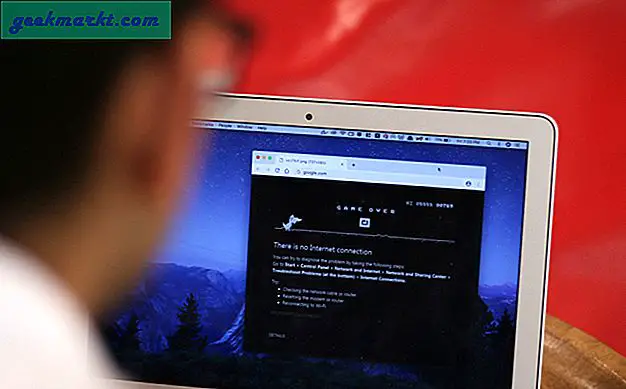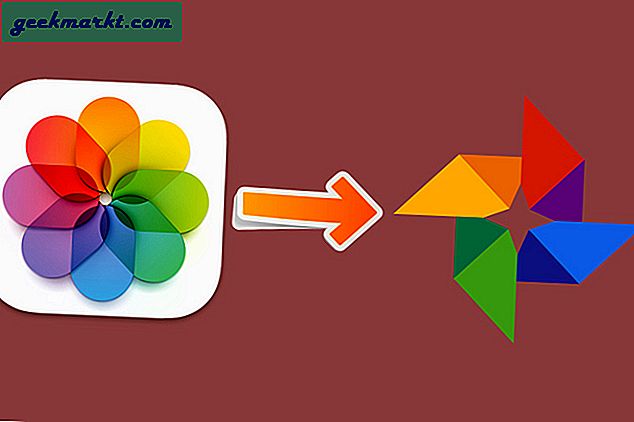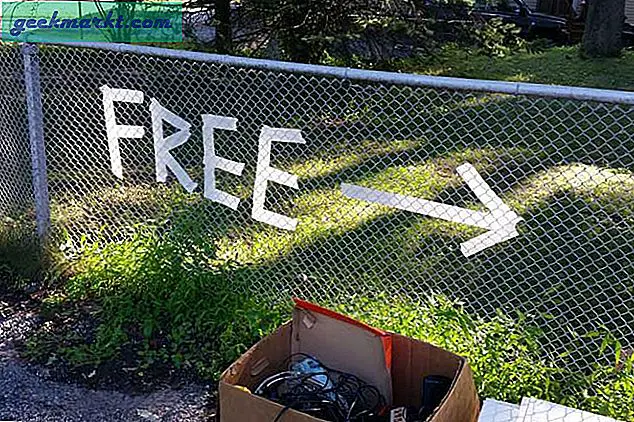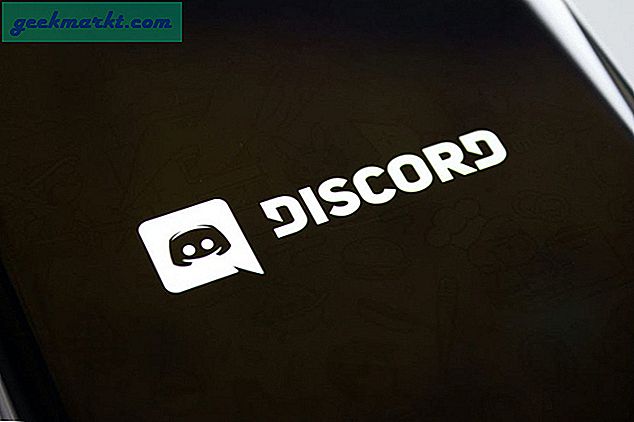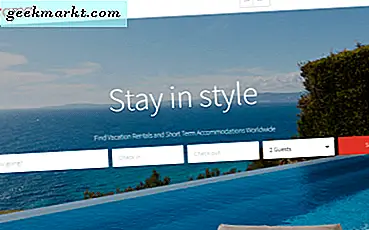PDF biçimi, önemli belgeleri ve dosyaları web'de paylaşmanın popüler bir yoludur. Oluşturmaları, paylaşmaları ve erişmeleri kolay olmakla kalmaz, aynı zamanda güvenlidirler ve az yer kaplarlar. PDF dosyaları oluşturmak kolay olsa da, bunları düzenlemek zor ve bazen sinir bozucu olabilir. Önceki bir gönderide belirtildiği gibi, epeyce var piyasada bulunan ücretli PDF editörleri. Ancak bu PDF editörleri pahalıdır ve normal kullanıcılar için çok fazla gereksiz özellik ile birlikte gelir. Çoklu lisanslama ve abonelik planlarını unutmamak, karar verme sürecini daha da karmaşıklaştırır.
Hepimiz her gün PDF dosyalarıyla çalışmıyoruz. Bu gibi durumlarda, bir ücretsiz PDF düzenleyiciancak çoğu dosyadaki her sayfaya bir filigran ekleyin. Neden? Çünkü, filigranı kaldıracak, bazı ek özellikleri bir araya getirecek ve bir ücret karşılığında kısıtlamaları kaldıracak ücretli bir plana yükseltmenizi istiyorlar. Hızlı bir düzenleme yapması gereken biri için iyi bir çözüm değil, sadece bir mavi ayda bir.
PDF pazarı, her ürün birden çok lisans ve özellik sunan çok fazla ürünle dolu. Dosyalarınızın tamamına filigran eklemeyen en iyi ücretsiz PDF düzenleyicilerden bazılarına bir göz atalım.
Hadi başlayalım.
Ayrıca Oku: Paranıza Değer Veren En İyi 9 PDF Editör
1. Windows için Filigransız Ücretsiz PDF Düzenleyici
Çoğu kişi bunu bilmez, ancak Microsoft Word, PDF dosyalarını oluşturma, dönüştürme ve düzenleme konusunda mükemmel bir yeteneğe sahiptir. Ve Microsoft da filigranını sayfalara eklemeyecek. Çoğu Windows bilgisayarda, diğer uygulamaların yanı sıra Word, Excel ve Powerpoint ile birlikte gelen Office paketinin bir sürümü vardır.
Bakalım CV'mi MS Word kullanarak düzenleyebilir miyim? Düzenlemek istediğiniz PDF dosyasını sabit sürücünüzde bulun ve MS Word kullanarak açın. Bunu yapmak için Word'ü açın ve Diğer Belgeleri Aç'ı tıklayın. Düzenlemek istediğiniz PDF dosyasını seçin.
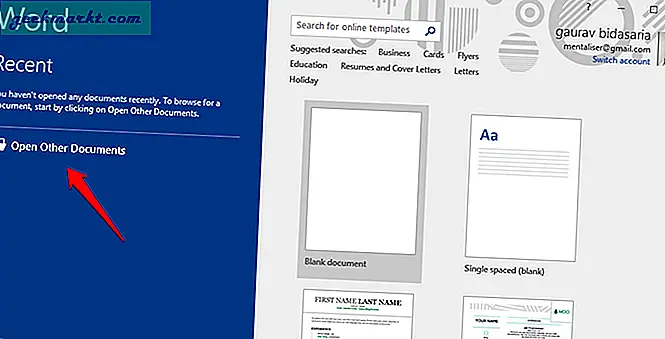
Word şimdi, dönüşümün "biraz zaman" alabileceğini ve PDF dosyasında çok sayıda grafik varsa bu dönüşümün farklı görünebileceğini söyleyen bir açılır pencere mesajı görüntüleyecektir. Tamam'a tıklayın.
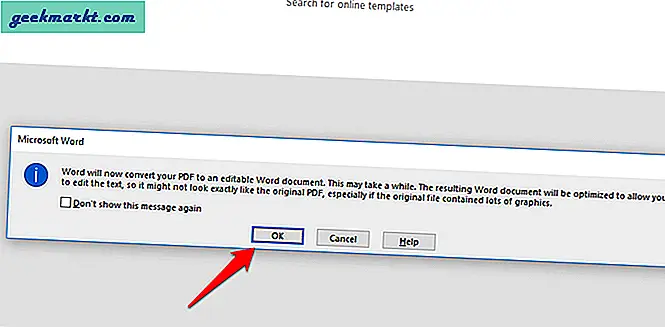
Word, CV'mi mükemmel bir şekilde dönüştürebildi. İçinde mükemmel bir şekilde dönüştürülmüş bir masa bile vardı. Artık belgeleri MS Word'de düzenlemenin ne kadar kolay ve hızlı olduğunu hepimiz biliyoruz. Elinizin altında çok sayıda biçimlendirme seçeneği var. İşiniz bittiğinde, Dosya seçeneğine tıklamanız yeterlidir.

Kenar çubuğundaki seçenekler listesinden Dışa Aktar'ı seçin ve PDF / XPS Oluştur seçeneğine tıklayın.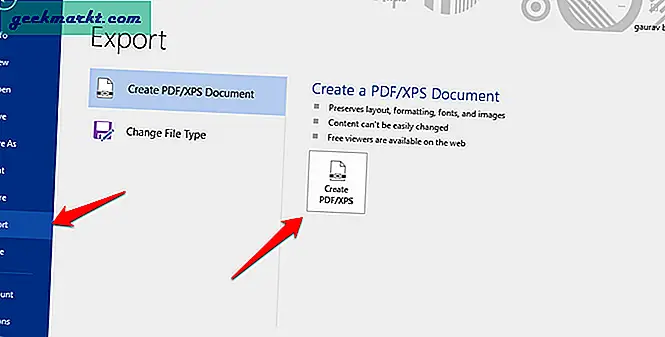
Sonraki ekranda, Word dosyasını PDF olarak kaydetmeden önce açılır menüden PDF'yi seçebilirsiniz. Word şimdi sihrini uygulayacak ve düzenlenen dokümanı tekrar PDF formatına dönüştürecek.
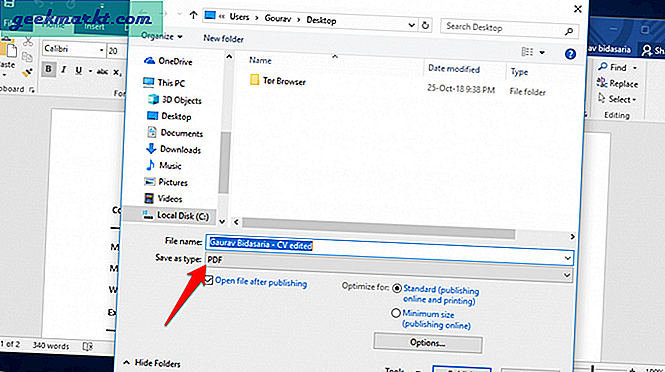
Bu kadar. Artık herhangi bir PDF dosyasını Word kullanarak dönüştürebilir ve düzenleyebilirsiniz. Dosyanın çok fazla görüntü veya grafik içerdiği için düzgün şekilde dönüştürülmemesi durumunda, aşağıdaki seçeneğe göz atın. Filigran yok. Mükemmel.
Ayrıca Oku: Windows ve Mac için En İyi Ücretsiz Açık Kaynak PDF Editörleri
2. Çevrimiçi Filigran Olmadan Ücretsiz PDF Düzenleyici
Ya bir Windows bilgisayar kullanmıyorsanız? Ya MS Word'ü sevmezseniz veya kullanmazsanız. Öncelikle ücretsiz oldukları için Google Docs veya Libre Office kullanan insanlar var. Şu anda bu kılavuzu yazmak için Google Dokümanlar kullanıyorum. Sejda gibi çevrimiçi PDF editörlerinin devreye girdiği yer burasıdır. Tarayıcıları destekleyen herhangi bir bilgisayarda PDF dosyalarını düzenlemenize olanak tanıyan tarayıcı dışında çalışırlar.
PDF dosyasını ana sayfaya sürükleyip bırakmanız yeterlidir. Kaydolmanıza veya bir hesap oluşturmanıza gerek yoktur, ancak bunu yapabilirsiniz. Paylaşılan URL'yi kopyalayarak dosyaları doğrudan bulut depolama veya şirket sunucusu gibi diğer sitelerden de yükleyebilirsiniz.
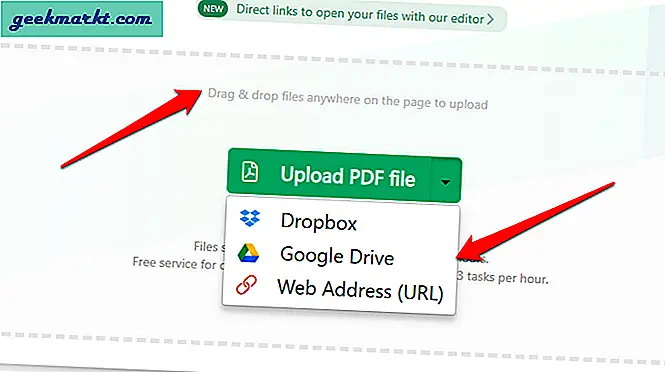
Düzenlemek veya üzerinde değişiklik yapmak istediğiniz PDF dosyası yüklendikten sonra, üst çubukta biçimlendirme seçeneklerinin göründüğünü göreceksiniz. Metni, bağlantıları, resmi düzenleyebilir, formları ekleyebilir / düzenleyebilir, yasal bir belge olması durumunda PDF dosyasını imzalayabilir, PDF dosyasına veya içindeki resimlere açıklama ekleyebilir, şekiller ekleyebilir, sayfa ekleyebilir / kaldırabilir ve hatta istenmeyen bitleri ve parçaları beyazlatabilirsiniz.
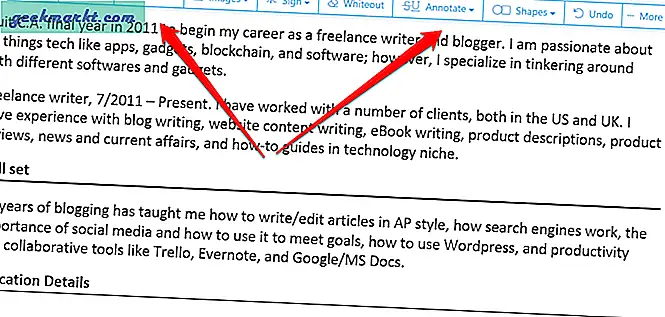
Gizlilik konusunda endişeli misiniz? Sejda kendi sitesinde, ücretsiz hesapta düzenlenen her bir PDF dosyasının 5 saat içinde sunucularından silineceğini söylüyor.
Daha ikna edici olmanız gerekiyorsa, Sejda PDF editörü ayrıca Windows, MacOS ve Linux platformlarını da destekler. Ücretsiz sürüm, saatte yalnızca 3 PDF düzenlemenize izin verir, dosya boyutu 50 MB ile sınırlandırılır ve her PDF'de maksimum 200 sayfa olabilir. İndirmesi ve kullanması ücretsiz olan bir çapraz platform PDF editörü için fena değil. Ayrıca, düzenlenmiş CV'min hiçbir sayfasında filigran yoktu.
Sejda PDF Editor'ı ziyaret edin
Ayrıca Oku: Çevrimiçi Word Converter En İyi PDF (E-postasız Ücretsiz)
3. Linux için Filigransız Ücretsiz PDF Düzenleyici
Linux, dünya çapında kişisel ve profesyonel amaçlar için yaygın olarak kullanılan açık kaynak kodlu ücretsiz bir işletim sistemidir. Bu nedenle, platform için ücretsiz ve açık kaynak olan pek çok PDF editörünün bulunması şaşırtıcı değil.
Böyle bir yazılım Libre Office Draw'dur. Aynı zamanda Word, Excel ve Powerpoint'in yerini alan Libre Office Suite'in bir parçasıdır. Aslında, Libre Office uzun zamandır MS Office Suite uygulamalarının bir rakibi olmuştur. Libre Office sadece ücretsiz değil, aynı zamanda açık kaynaktır. Pek çok insan, verilerinin yanlış kalabalıkla paylaşılmasından endişe duyuyor. Açık kaynak kodlu yazılım bu durum iyi bir fikirdir.
Aşağıdaki bağlantıyı kullanarak yazılımı indirin ve onunla birlikte bir PDF dosyası açın. Artık tek bir düğmeyi tıklayarak metni düzenleyebilir, resimleri değiştirebilir, sayfa ekleyebilir / kaldırabilir, şekil çizebilir, tablolar ekleyebilir ve önemli PDF belgelerini imzalayabilirsiniz. Alternatif olarak, Libre Draw ile PDF formatı atayabilirsiniz, bu daha sonra tüm PDF dosyalarını varsayılan olarak onunla açacaktır.
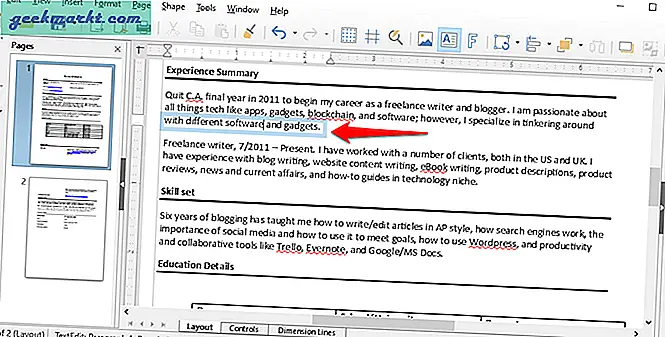
PDF dosyasını düzenlemeyi bitirdiğinizde, PDF formatında kaydetmek için dışa aktar düğmesine tıklamanız yeterlidir.
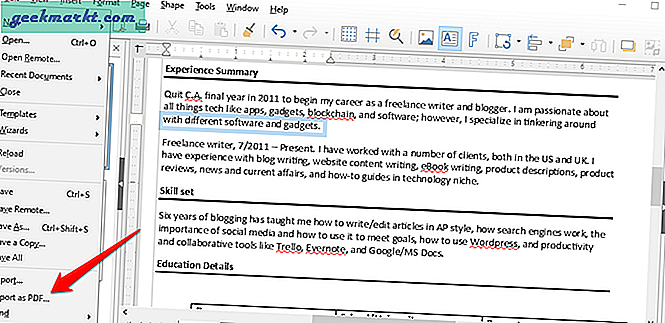
Bunu yaptığınızda, görüntü sıkıştırma, yer imleri ve yorumlar gibi çeşitli işlemleri kontrol etmenizi sağlayacak bir açılır pencere göreceksiniz.
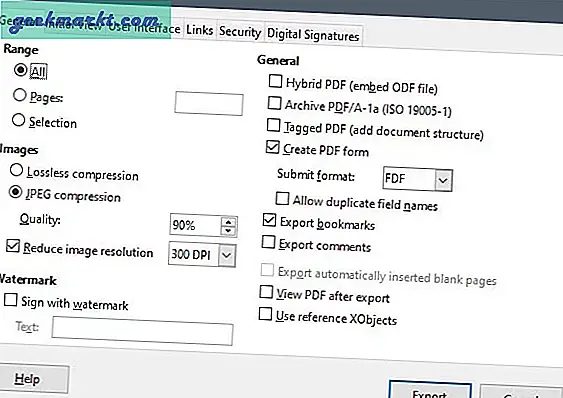
Libre Office Draw gerçekten güçlüdür ve çoğunlukla kusursuz çalışacaktır. İndirmek ve kullanmak ücretsizdir ve hiçbir şekilde filigran eklemez.
Libre Office Draw PDF Düzenleyicisini Ziyaret Edin
4. MacOS için Filigransız Ücretsiz PDF Düzenleyici
Formulate Pro, Google'ın kod arşivinden indirilebilen, Mac kullanıcıları için harika bir PDF editörüdür. Söylemeye gerek yok, bulut depolama platformları için destek var. PDF dosyalarını kolayca düzenleyebilir, ancak işinizin doğası buysa, düzenleyebilirsiniz. Bilirsin, çok gizli türden.
Metin düzenleme desteği varken, yazı tipini belgenin mevcut yazı tipi türüyle eşleştirmenin bir yolu yoktur. Bu, onu biraz daha az kabul edilebilir kılar, ancak Mac kullanıcılarının açık kaynak veya ücretsiz sürümler aramak yerine yazılımlarını satın aldıkları bilinmektedir.
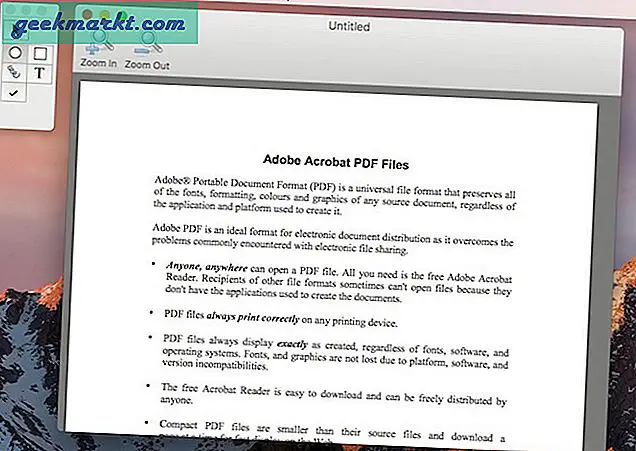
Artı tarafta, PDF dosyalarını diğer popüler formatlara dönüştürebilirsiniz. Bu, yazı tipi türünü değiştirmek anlamına gelir, bunu Word'e dönüştürebilir ve gerekli değişiklikleri yaptıktan sonra tekrar geri alabilirsiniz. Dosyalarınızı parolayla korumanın bir yolu var.
Son olarak, en az değil, yerleşik olarak gelen OCR teknolojisi sayesinde görüntüleri de düzenleyebilirsiniz.
Formulate Pro'yu İndirin
5. Android için Filigransız Ücretsiz PDF Düzenleyici
Xodo'yu daha önce incelememizde ele aldık. Android için en iyi PDF editörleri. Xodo, isteyebileceğiniz her şeye sahiptir. Kullanımı tamamen ücretsizdir ve reklam destekli bile değildir. Akıllı telefonunuzda yalnızca PDF dosyalarını düzenlemekle kalmaz, aynı zamanda Xodo'yu hareket halindeyken açıklama eklemek, formları doldurmak ve PDF dosyalarını (belgeleri) imzalamak için de kullanabilirsiniz.
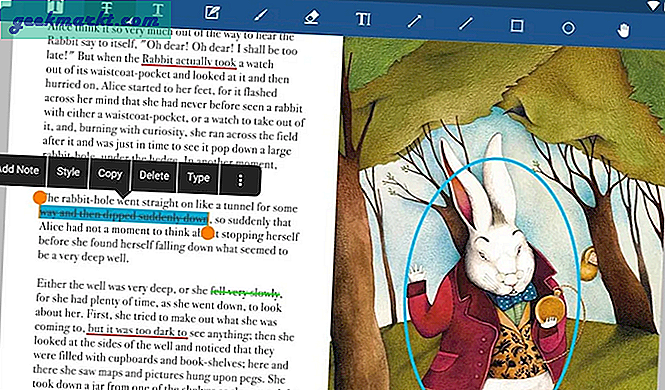
Metni vurgulamak, sayfaları işaretlemek, aramak, önemli cümlelerin ve cümlelerin altını çizmek ve not almak gibi eşit derecede önemli diğer özellikler burada. Onu Adobe'nin gerçek bir rakibi yapan şey, PDF dosyalarını Dropbox, Google Drive ve hatta One Drive gibi bulut depolama hizmetlerinden senkronize etme yeteneğidir. Cidden, bir mobil PDF düzenleyicide daha ne isteyebilirsiniz?
Xodo PDF Editor'ı indirin
6. iOS için Filigransız Ücretsiz PDF Düzenleyici
PDFelement, son yıllarda kalabalık PDF editör pazarında adından söz ettirmeyi başardı. Ayrıca bir masaüstü ve web düzenleyicisine sahip olsalar da, ikisi de ücretsiz değildir. Bununla birlikte, iPhone ve iPad için iOS uygulamaları ücretsizdir ve bazı iyi özelliklerle yüklenir.
PDF dosyalarını düzenleyebilir, resim ekleyebilir / kaldırabilir, formları doldurabilir ve belgeleri imzalayabilir ve ayrıca PDF dosyalarına açıklama ekleyebilirsiniz. Buna ek olarak, PDFelement, kullanıcıların PDF dosyalarını diğerlerinin yanı sıra Word, Excel, PPT, EPUB, HTML, TEXT ve RTF gibi bir dizi popüler biçime / biçimlerden dönüştürmesine olanak tanır.
Aşağıdaki ekran görüntüsünde de göreceğiniz gibi, düzenlenebilir bir PDF dosyası oluşturacak OCR desteği vardır.
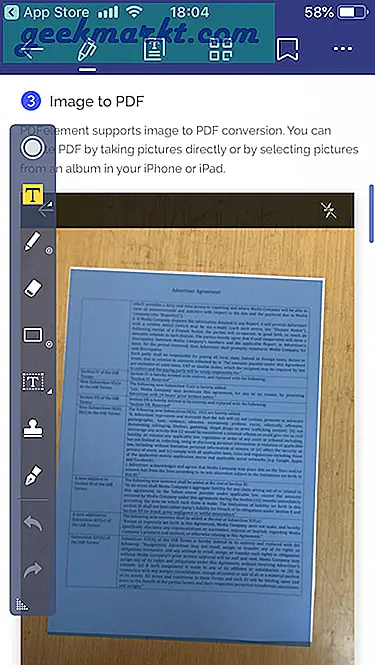
Dropbox, Google Drive ve One Drive gibi üçüncü taraf bulut depolama sağlayıcıları için destek vardır. Sayfaları ekleme / kaldırma / yeniden sıralama gibi düzenli özellikler burada. Bu, WonderShare tarafından şirket içinde geliştirilen PDFelement'i, ücretsiz bir PDF editörü arayan iOS kullanıcıları için popüler bir seçenek haline getirir.
PDFelement'ı indirin
Özet: Tüm Platformlar için Ücretsiz PDF Düzenleyicileri
Windows, MacOS, Linux, Android veya iOS üzerinde çalışıyor olsanız da tüm platformlar için ücretsiz bir PDF düzenleyici mevcuttur. Kurumsal bir çözüme ihtiyaç duyan bir şirket veya her gün PDF dosyalarıyla çalışmak zorunda olan bir şirket değilseniz, pahalı PDF düzenleyicilere gitmenize gerçekten gerek yoktur. Geri kalanımız için, yukarıda bahsedilen PDF editörleri inanılmaz derecede iyi iş çıkaracaktır.